如何解决win10电脑任务栏图标消失的问题 win10电脑任务栏图标丢失怎么办
更新时间:2023-05-23 10:54:13作者:run
在使用win10破解版电脑的过程中,任务栏的图标消失是一件令人十分头疼的问题,这种情况可能是由于系统故障、软件安装过程中的错误、电脑病毒或误操作等原因造成的,如果您也遇到了win10电脑任务栏图标消失的问题,不要慌张,下面为您介绍一些解决办法。
具体方法:
方法一
1、右击任务栏的空白处,在给出的选项中选择“任务管理器”。
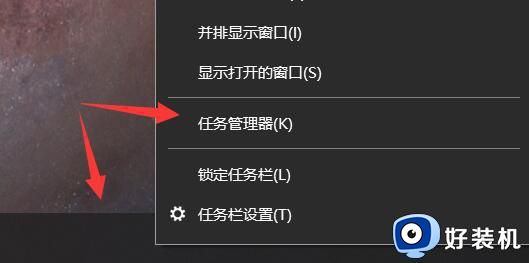 2、在“任务管理器”窗口中找到“资源管理器”,右击选择“重新启动”。
2、在“任务管理器”窗口中找到“资源管理器”,右击选择“重新启动”。
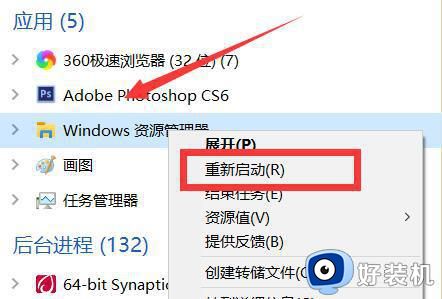 方法二
方法二
1、点击开始菜单中的“设置”。
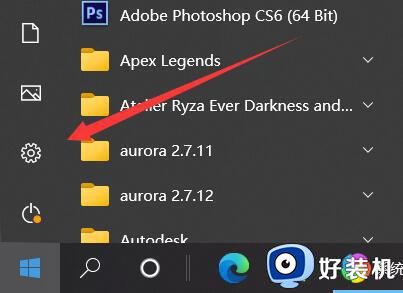 2、在“设置”页面中选中“个性化”选项。
2、在“设置”页面中选中“个性化”选项。
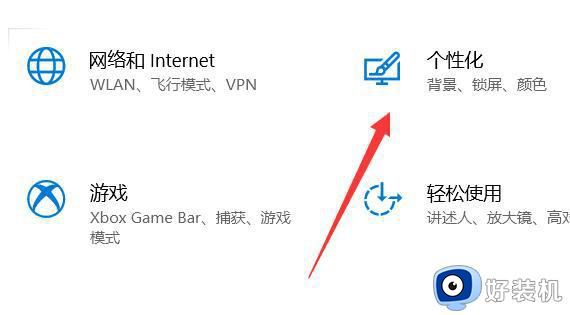 3、接着选择左侧“任务栏”。
3、接着选择左侧“任务栏”。
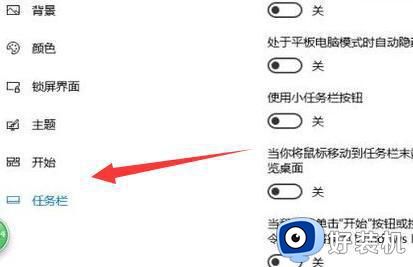 4、然后单击“选择哪些图标显示在任务栏上”。
4、然后单击“选择哪些图标显示在任务栏上”。
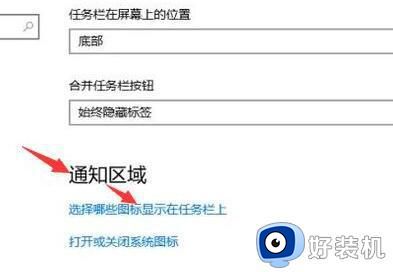 5、这样就可以将任务栏上消失的图标恢复回来了。
5、这样就可以将任务栏上消失的图标恢复回来了。
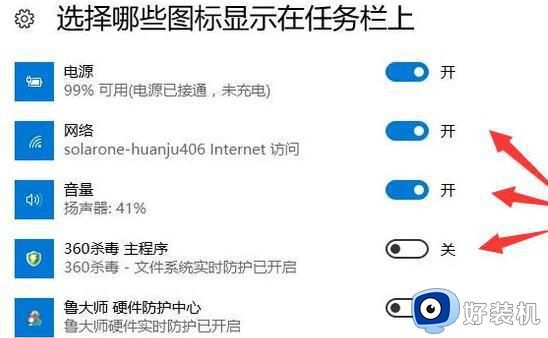 总结来说,上述就是关于win10电脑任务栏图标丢失解决方法全部内容了,解决方法包括重启、更新驱动、修复系统文件、清除恶意软件等,如果以上方式都无法解决,建议找专业人士帮助。保持系统清洁、及时更新、定期杀毒,可以有效预防这一问题的发生。
总结来说,上述就是关于win10电脑任务栏图标丢失解决方法全部内容了,解决方法包括重启、更新驱动、修复系统文件、清除恶意软件等,如果以上方式都无法解决,建议找专业人士帮助。保持系统清洁、及时更新、定期杀毒,可以有效预防这一问题的发生。
如何解决win10电脑任务栏图标消失的问题 win10电脑任务栏图标丢失怎么办相关教程
- 输入法图标不见了怎么办win10 win10任务栏输入法图标消失如何解决
- win10任务栏网络图标消失的解决方法 win10右下角网络图标不见了怎么办
- windows10任务栏图标大小怎么调 windows10任务栏图标大小如何设置
- win10任务栏应用图标显示异常怎么回事 win10任务栏图标显示不正常如何处理
- win10任务栏图标没有了怎么办 win10任务栏图标不见了怎么恢复
- win10电源图标灰色无法打开如何解决 win10任务栏电源图标无法打开怎么办
- win10任务栏不显示应用图标怎么办 win10任务栏不显示应用窗口如何解决
- win10怎么隐藏任务栏图标 win10隐藏任务栏图标的方法介绍
- win10网络图标消失无法联网的解决教程
- windows10任务栏图标大小怎么调 win10怎么调整任务栏图标大小
- win10拼音打字没有预选框怎么办 win10微软拼音打字没有选字框修复方法
- win10你的电脑不能投影到其他屏幕怎么回事 win10电脑提示你的电脑不能投影到其他屏幕如何处理
- win10任务栏没反应怎么办 win10任务栏无响应如何修复
- win10频繁断网重启才能连上怎么回事?win10老是断网需重启如何解决
- win10批量卸载字体的步骤 win10如何批量卸载字体
- win10配置在哪里看 win10配置怎么看
win10教程推荐
- 1 win10亮度调节失效怎么办 win10亮度调节没有反应处理方法
- 2 win10屏幕分辨率被锁定了怎么解除 win10电脑屏幕分辨率被锁定解决方法
- 3 win10怎么看电脑配置和型号 电脑windows10在哪里看配置
- 4 win10内存16g可用8g怎么办 win10内存16g显示只有8g可用完美解决方法
- 5 win10的ipv4怎么设置地址 win10如何设置ipv4地址
- 6 苹果电脑双系统win10启动不了怎么办 苹果双系统进不去win10系统处理方法
- 7 win10更换系统盘如何设置 win10电脑怎么更换系统盘
- 8 win10输入法没了语言栏也消失了怎么回事 win10输入法语言栏不见了如何解决
- 9 win10资源管理器卡死无响应怎么办 win10资源管理器未响应死机处理方法
- 10 win10没有自带游戏怎么办 win10系统自带游戏隐藏了的解决办法
